
元器件采购报表主要是用于采购元器件的一份清单,也可以作为检查封装信息有无遗漏的一种方法。
【实例4-5】 生成元器件清单。
1)打开原理图文件。
2)执行菜单命令“Reports”→“Bill of Material”,弹出元器件清单对话框,如图4-9所示。
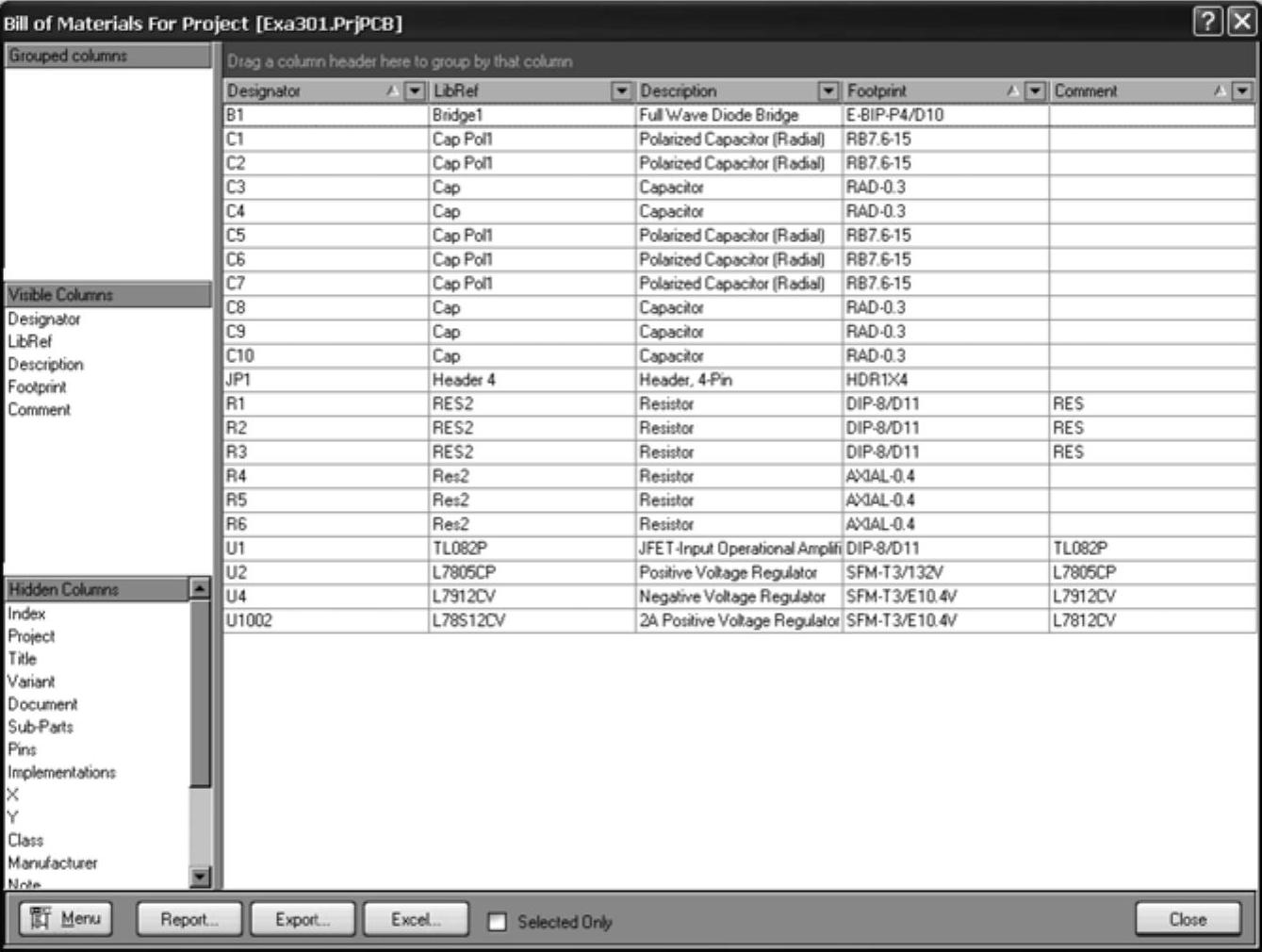
图4-9 元器件清单对话框
这是一个复合功能的对话框,改变左边3个列表框的内容可以改变右边列表的显示内容和显示方式。左边3个列表框里面的子项是可以相互拖放的。
3)分组控制列表框(Grouped Columns),如图4-10所示,此时右侧的列表(局部)如图4-11所示。在中部或者下部的列表框中找到“Document”子项,将它拖到分组控制列表框中,如图4-12所示。此时右侧的元器件列表会按照元器件的“Document”属性分组,如图4-13所示。
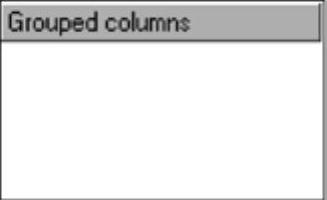
图4-10 分组控制列表框
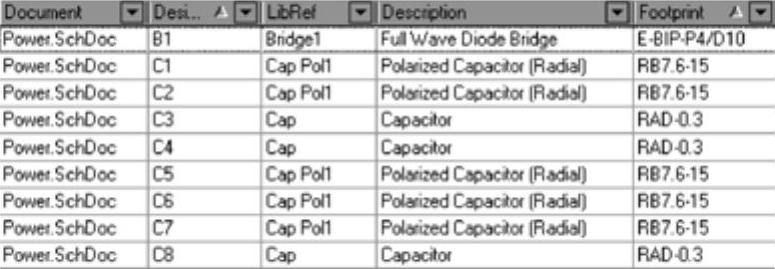
图4-11 基本的元器件列表
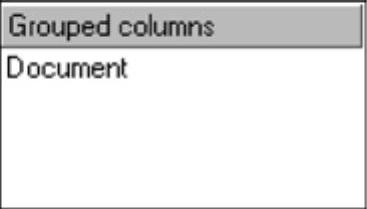
图4-12 拖入了“Document”子项的分组控制列表框
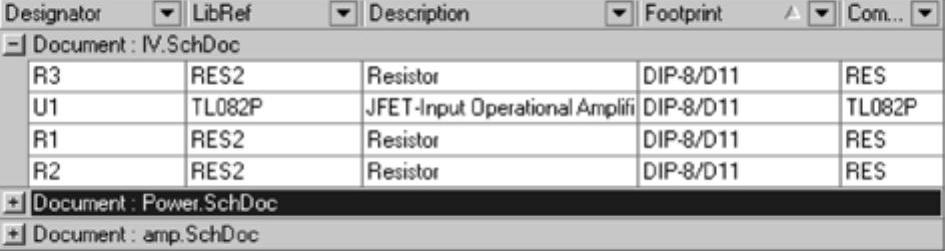
图4-13 元器件列表按照元器件的“Document”属性分组
元器件分组之后,可以有选择地查看某些分组。单击组左边的 按钮可以展开这个分组,单击
按钮可以展开这个分组,单击 按钮可以收起这个分组。(www.daowen.com)
按钮可以收起这个分组。(www.daowen.com)
●显示的列(Visible Columns):如图4-14所示,可以控制在右侧的元器件列表中显示哪些属性列。
●隐藏了的列(Hidden Columns):如图4-15所示,这个列表中显示的是未在元器件列表中显示出来的元器件属性列。
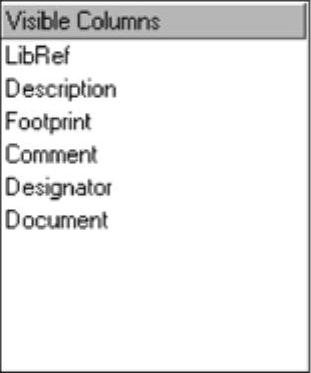
图4-14 显示的列
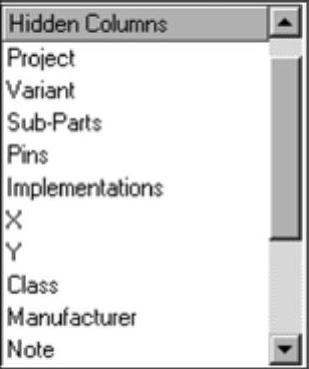
图4-15 隐藏了的列
将子项在这两个列表中拖放,可以控制该属性列的显示和隐藏。
如图4-9所示的对话框的左下角还有几个按钮,其功能如下。
●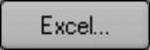 按钮:将元器件列表的内容导入到Microsoft Excel中,如图4-16所示。
按钮:将元器件列表的内容导入到Microsoft Excel中,如图4-16所示。
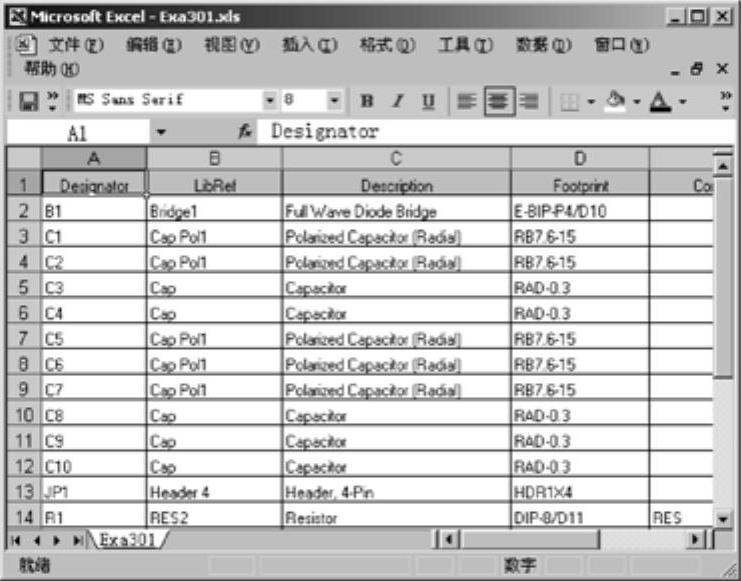
图4-16 导入到Microsoft Excel中的元器件列表
●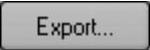 按钮:选择导出的格式并执行导出。
按钮:选择导出的格式并执行导出。
●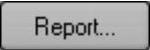 按钮:打印报表,如图4-17所示。
按钮:打印报表,如图4-17所示。
●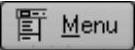 按钮:打开执行其他功能的菜单。
按钮:打开执行其他功能的菜单。
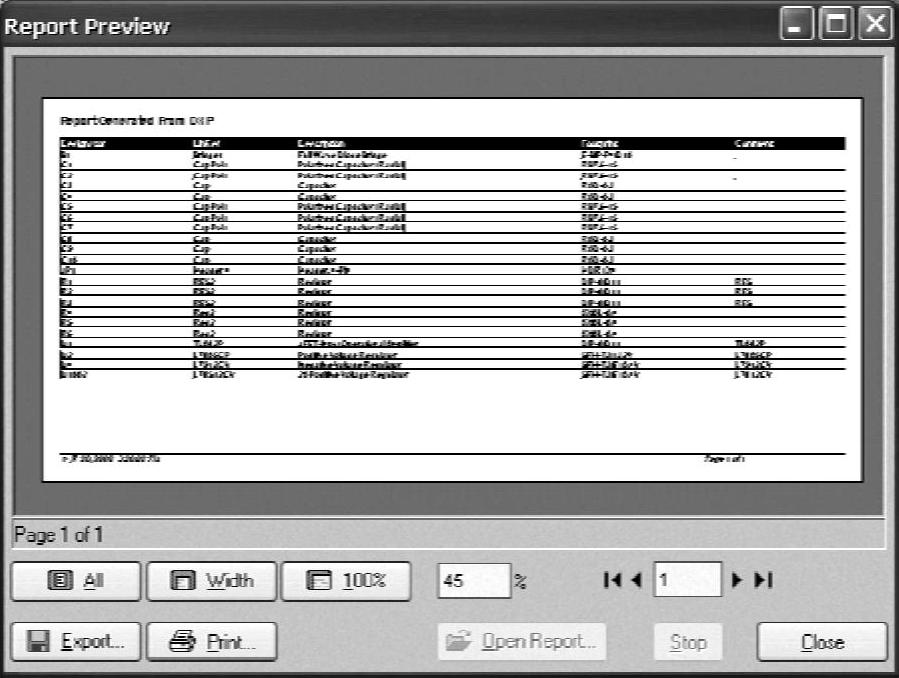
图4-17 打印报表
免责声明:以上内容源自网络,版权归原作者所有,如有侵犯您的原创版权请告知,我们将尽快删除相关内容。






